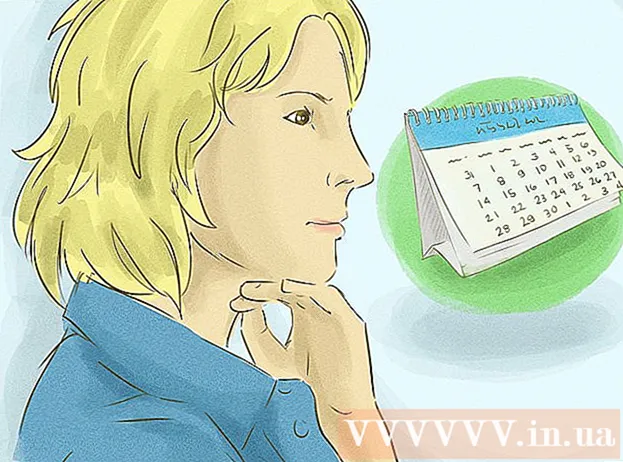Författare:
William Ramirez
Skapelsedatum:
18 September 2021
Uppdatera Datum:
1 Juli 2024

Innehåll
I den här artikeln kommer vi att visa dig hur du hittar och öppnar en filhanterare på din Android -enhet.
Steg
Metod 1 av 2: Filhanteraren
 1 Öppna applikationslådan. Klicka på ikonen i form av ett rutnät med små rutor eller prickar. Vanligtvis finns den här ikonen längst ned på startskärmen.
1 Öppna applikationslådan. Klicka på ikonen i form av ett rutnät med små rutor eller prickar. Vanligtvis finns den här ikonen längst ned på startskärmen. - Svep uppåt från skärmens botten på Samsung Galaxy 8 för att öppna applådan.
 2 Knacka Filhanterare. Denna applikation kan också kallas Files, My Files, File Browser, File Explorer eller något liknande. Filerna och mapparna som lagras på Android -enheten visas.
2 Knacka Filhanterare. Denna applikation kan också kallas Files, My Files, File Browser, File Explorer eller något liknande. Filerna och mapparna som lagras på Android -enheten visas. - Om din enhet inte har en filhanterare kan du läsa den här artikeln för att lära dig hur du installerar en filhanterare.
- Om du hittar programmet Nedladdningar startar du det för att visa filerna. Klicka på ikonen för det här programmet och tryck sedan på "☰" -ikonen för att öppna mapplistan.
 3 Tryck på en mapp för att öppna den. Om du vill se innehållet på SD -kortet klickar du på dess namn. annars klickar du på "Intern lagring" eller "Internminne", eller bara "Minne".
3 Tryck på en mapp för att öppna den. Om du vill se innehållet på SD -kortet klickar du på dess namn. annars klickar du på "Intern lagring" eller "Internminne", eller bara "Minne".  4 Klicka på filen du vill öppna den. Den öppnas i lämplig applikation.
4 Klicka på filen du vill öppna den. Den öppnas i lämplig applikation. - Till exempel, om du trycker på ett foto, öppnas det i Galleri -appen eller huvudfotoappen.
- För att öppna vissa filer, till exempel dokument eller kalkylblad, måste du installera specialprogram.
Metod 2 av 2: Förvaring
 1 Starta appen Inställningar. Klicka på ikonen
1 Starta appen Inställningar. Klicka på ikonen  från applådan, startskärmen eller meddelandefältet.
från applådan, startskärmen eller meddelandefältet.  2 Bläddra ner och tryck på Lagring. En lista över lagringsmedierna på Android -enheten visas, till exempel ett SD -kort (om installerat) och intern lagring.
2 Bläddra ner och tryck på Lagring. En lista över lagringsmedierna på Android -enheten visas, till exempel ett SD -kort (om installerat) och intern lagring.  3 Bläddra ner och tryck på Se. Om det här alternativet inte visas trycker du på "SD -kort" eller "Internminne".
3 Bläddra ner och tryck på Se. Om det här alternativet inte visas trycker du på "SD -kort" eller "Internminne".  4 Klicka på Se. En lista med mappar och filer som lagras på SD -kortet eller i enhetens internminne öppnas.
4 Klicka på Se. En lista med mappar och filer som lagras på SD -kortet eller i enhetens internminne öppnas. - Detta alternativ kan kallas Diverse.
 5 Klicka på filen du vill öppna den. Den öppnas i lämplig applikation.
5 Klicka på filen du vill öppna den. Den öppnas i lämplig applikation. - Till exempel, om du trycker på ett foto, öppnas det i Galleri -appen eller huvudfotoappen.
- För att öppna vissa filer, till exempel dokument eller kalkylblad, måste du installera specialprogram.